Se você sempre tiver que diagnosticar vários problemas de rede, seja em casa ou no escritório, deve considerar rastrear cada pacote de rede individualmente. Para fazer isso, sua melhor opção é começar com o Wireshark.
Descubra como usar o Wireshark e como ele pode ajudá-lo a diagnosticar alguns problemas comuns de rede.
Como usar o Wireshark
Para usar o Wireshark corretamente, você precisa ter o Npcap instalado em seu sistema. O Npcap permitirá que o Wireshark monitore o conteúdo e os dados do pacote em tempo real. Se você não tiver o Npcap, o Wireshark só poderá abrir os arquivos de captura salvos. Por padrão, a instalação do Wireshark também instalará o Npcap no seu dispositivo.
Para saber mais e obter a versão mais recente do Npcap, siga esse link .
Depois de instalar o Wireshark com sucesso, abri-lo o levará para sua GUI. A janela principal conterá as informações mais críticas disponíveis para você, como:
- O menu na linha superior. O menu é usado para iniciar todas as ações no Wireshark.
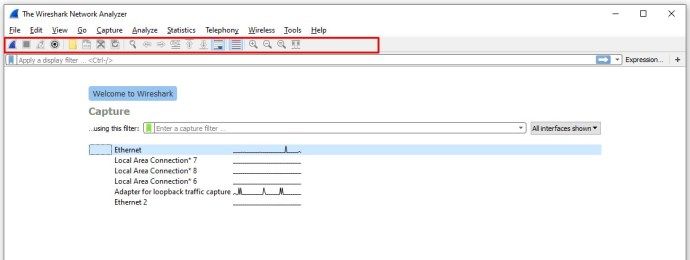
- A barra de ferramentas principal está abaixo do menu. Ele contém ações usadas com frequência para que você tenha fácil acesso a elas sem ter que navegar em vários menus para localizá-las.
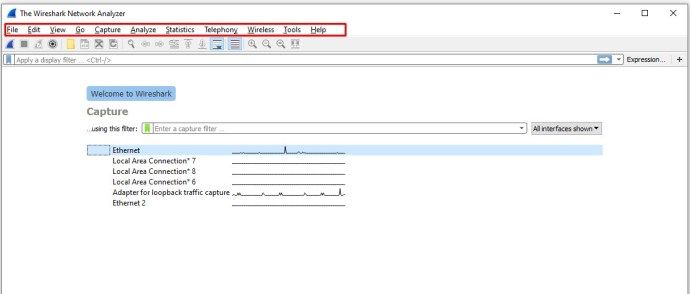
- A barra de ferramentas de filtro permite que você exiba filtros para escolher. Os filtros tornarão mais fácil encontrar os pacotes corretos para rastrear.

- O painel da lista de pacotes é a fonte de dados primária. Ele contém uma lista de todos os pacotes que passam pela sua rede. Selecionar um item desta lista mudará o que você pode ver nas seções a seguir.
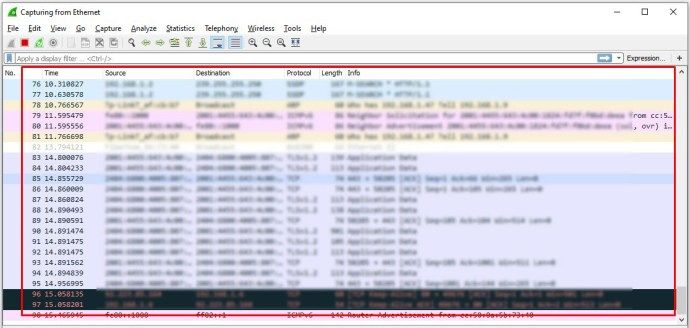
- O painel de detalhes do pacote fornecerá mais informações sobre o pacote selecionado.
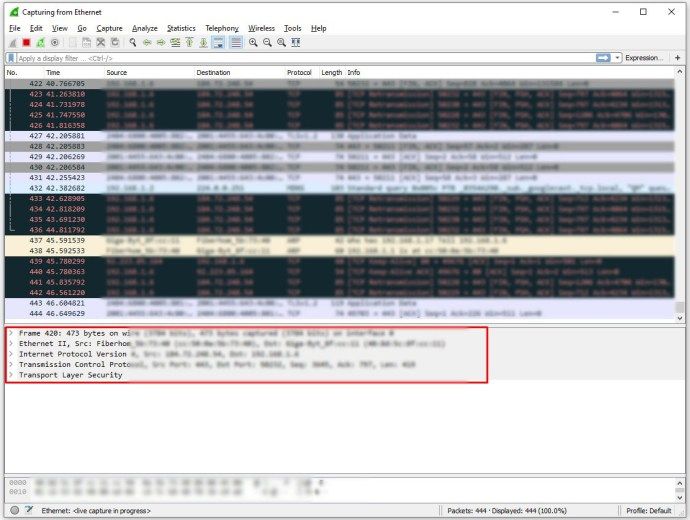
- O painel de bytes do pacote listará os dados byte a byte, destacando o pacote selecionado para observação posterior.
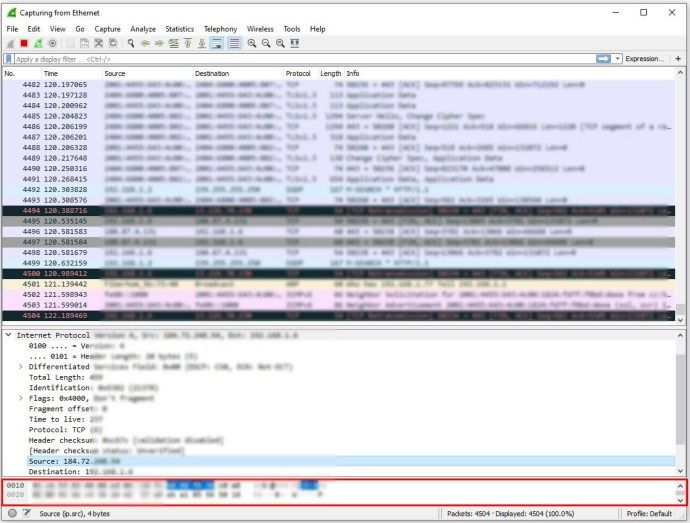
- Finalmente, a barra de status na parte inferior fornece informações gerais sobre o status atual do programa e os dados capturados.
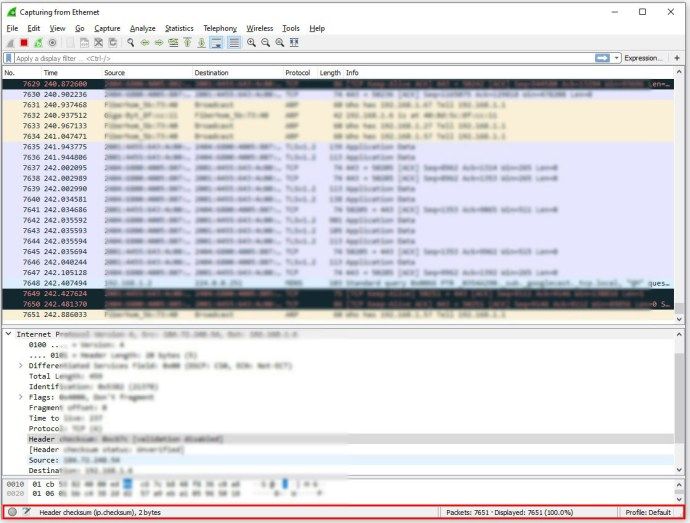
O Wireshark pode capturar informações ao vivo de sua rede atual. Para começar a capturar, você precisa selecionar a interface correta para começar a capturar. O Wireshark fornecerá a você todas as interfaces detectadas ao iniciá-lo, mas certifique-se de escolher a correta.
Se você quiser ver todos os pacotes na rede em vez de apenas aqueles endereçados a você, certifique-se de ter ativado o modo promíscuo. A caixa de seleção pode ser encontrada no menu Capturar> Opções na barra superior.
Se você deseja interromper a captura de tráfego ao vivo, pressione o botão vermelho na barra de ferramentas.
Depois de ter uma lista de pacotes à sua disposição, o Wireshark codifica-os por cores para que você possa navegá-los com mais facilidade. Você pode alterar as opções de funcionamento do código de cores no menu Exibir> Regras de colorir na barra de menus superior. De modo geral, os pacotes codificados por cor preta são aqueles que apresentam um erro.
Você pode salvar a lista de pacotes pressionando o botão Salvar (localizado no menu Arquivo). Você pode usar isso para diagnosticar o problema nos pacotes em uma data posterior.
Se você estiver procurando por pacotes específicos, a filtragem é a melhor maneira de encontrá-los. Digitar na barra de filtros é uma ótima primeira escolha. Por exemplo, digitar dns apenas mostrará pacotes DNS. O Wireshark irá sugerir texto para preencher automaticamente sua entrada com as opções de filtragem mais frequentes.
Você também pode filtrar clicando com o botão direito em qualquer parte das informações no painel de detalhes do pacote e selecionando a opção Aplicar como filtro. Isso é útil se você deseja rastrear pacotes da mesma origem.
Se você quiser aprender mais sobre como usar o Wireshark, você pode usar o Manual do usuário .
Como usar o Wireshark para obter o IP
Se quiser descobrir o IP de um host em sua rede, você pode usar os detalhes do DHCP para encontrar o host que está procurando:
como salvar clipes de twitch
- Inicie o modo promíscuo no Wireshark.
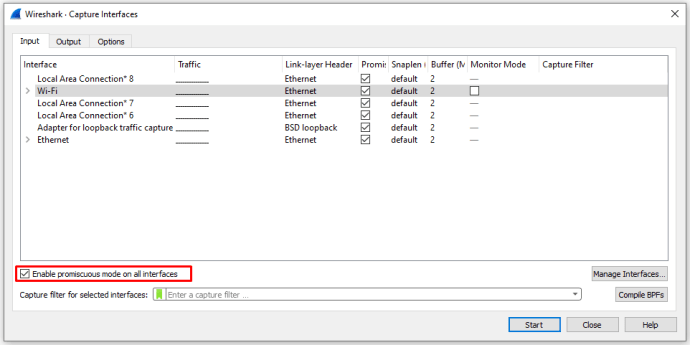
- Na barra de ferramentas de filtro, digite dhcp ou bootp, dependendo da sua versão do Wireshark.
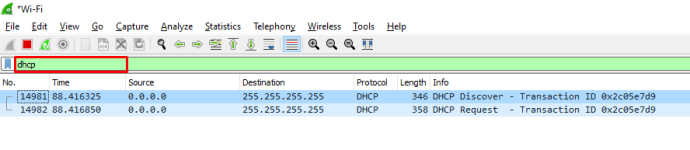
- Selecione um dos pacotes filtrados. O pacote precisa mostrar a solicitação de DHCP em sua parte de informações.
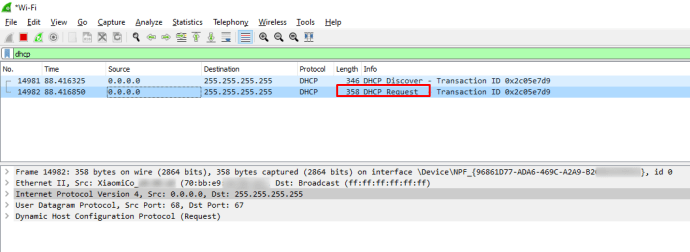
- Vá para o painel de detalhes do pacote.

- Expanda a linha do protocolo Bootstrap.

- Lá, você verá o identificador do dispositivo que enviou a solicitação.
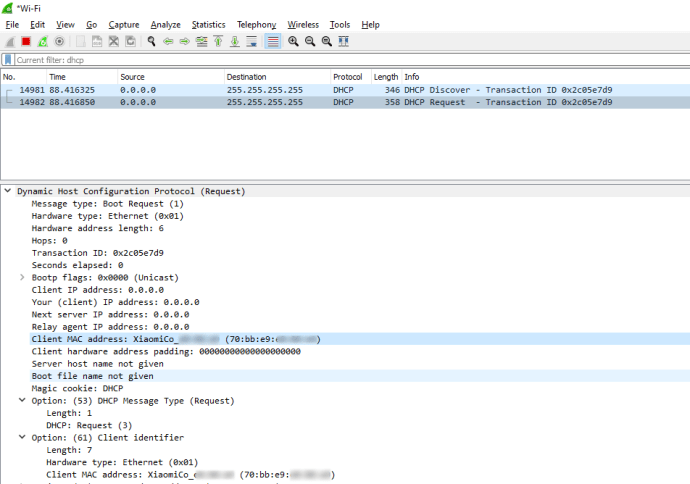
A maioria dos dispositivos usará DHCP para obter um endereço IP assim que ligar. Certifique-se de ter oWireshark em execução antes que o dispositivo com um IP / MAC desconhecido seja ligado, para que você possa capturar sua solicitação de DHCP.
Como usar o Wireshark para obter um endereço IP em um PS4
Se você deseja obter o endereço IP do seu PS4, trate-o como um dispositivo sem IP na inicialização:
- Prepare um dispositivo de escuta. Pode ser um PC com o Wireshark instalado.
- Certifique-se de que o dispositivo de escuta tenha o modo promíscuo habilitado em seu Wireshark.
- Ligue seu PS4.
- Procure a solicitação DHCP de seu PS4 no dispositivo de escuta.
- A solicitação DHCP deve corresponder ao seu PS4.
- Procure as informações do remetente no painel do pacote de detalhes.
- Você será capaz de anotar o nome do seu PS4, MAC e endereço IP.
Se o seu PS4 já estiver ligado ou se você estiver procurando o IP de outra pessoa, tente o seguinte:
- Abra o Wireshark e ouça sua rede. Se você estiver usando um dispositivo de escuta, certifique-se de que o Modo Promíscuo esteja ativado.
- Use um hub de Internet para conectar seu dispositivo de escuta e PS4 à Internet ou conecte PS4 à Internet através do dispositivo de escuta (por exemplo, tornando o dispositivo de escuta em um host Wifi).
- Localize o endereço IP do seu PS4.
- Junte-se a uma festa com a pessoa para a qual deseja encontrar o IP.
- Acompanhe os pacotes do Wireshark para o seu PS4. Os pacotes de entrada fornecerão seu endereço IP como endereço de remetente.
Infelizmente, a maioria dos endereços IP de entrada são mascarados pelo provedor de serviços e protocolo, então você não será capaz de obter o endereço IP preciso de outra pessoa.
Jogos que usam uma conexão ponto a ponto geralmente farão com que todos os jogadores se comuniquem uns com os outros (em segundo plano), permitindo que o Wireshark obtenha os endereços IP de outros jogadores. Vários provedores de serviço muitas vezes impedem isso, então não tenha esperanças. O máximo que você conseguirá é um local aproximado e o nome do provedor de serviços.
Como usar o Wireshark para obter um endereço IP em um XBOX
Para obter o endereço IP do seu XBOX, você pode repetir as mesmas etapas que faria para qualquer dispositivo desconhecido:
- Obtenha um dispositivo de escuta, como um PC carregado com Wireshark.
- Certifique-se de que o Wireshark do dispositivo de escuta esteja com o modo promíscuo ativado.
- Ligue seu XBOX.
- Procure a solicitação DHCP de seu XBOX no dispositivo de escuta.
- A solicitação DHCP deve corresponder ao seu XBOX.
- Procure as informações do remetente no painel do pacote de detalhes.
- Você será capaz de anotar o nome do seu XBOX, MAC e endereço IP.
Se você estiver procurando o IP de outra pessoa, tente o seguinte:
- Abra o Wireshark e ouça sua rede. Se você estiver usando um dispositivo de escuta, certifique-se de que o Modo Promíscuo esteja ativado.
- Use um hub de internet para conectar seu dispositivo de escuta e XBOX à internet, ou conecte seu XBOX à internet através do dispositivo de escuta (por exemplo, tornando o dispositivo de escuta em um host Wifi).
- Localize o endereço IP do seu XBOX.
- Junte-se a uma festa com a pessoa para a qual deseja encontrar o IP.
- Acompanhe os pacotes do Wireshark para o seu XBOX. Os pacotes de entrada fornecerão seu endereço IP como endereço de remetente.
Este método deve funcionar para redes ponto a ponto e jogos, ou se todos vocês estiverem usando uma rede local. Vários provedores de serviço devem estar ativamente impedindo isso, no entanto.
Normalmente, a maioria das informações que você pode obter são os prestadores de serviços de outras pessoas e sua alocação geral (dentro de algumas centenas de quilômetros).
Como usar o Wireshark no Discord
Embora o Wireshark possa ajudá-lo com problemas de conectividade em seu Discord, você não pode usá-lo para obter os endereços IP de outras pessoas. O Discord usa um resolvedor de IP para mascarar os endereços de IP recebidos, então você não pode identificá-los para os usuários.
Como usar o Wireshark no Omegle
A resposta mais simples é que você realmente não pode obter o endereço IP de alguém do Omegle. Se você usar o Wireshark para ouvir quaisquer pacotes vindos de outros usuários, tudo o que você obterá é a localização aproximada deles se executar o IP por meio de uma pesquisa completa baseada em localização.
Devido ao modo como os provedores de serviços mascaram os dados, é impraticável, para não mencionar ilegal, tentar descobrir o IP exato de alguém.
Como usar o Wireshark para capturar o tráfego da rede
Como observado anteriormente, se você deseja capturar o tráfego de rede para cada dispositivo em sua rede, você precisa se certificar de que ativou o Modo promíscuo no dispositivo de escuta.
Como usar o Wireshark no Windows
Se você deseja instalar o Wireshark em sua máquina Windows, procure a versão apropriada para download . Certifique-se de ter selecionado a versão Windows do arquivo de download. A partir daí, siga as instruções do instalador para instalar e iniciar o Wireshark em seu dispositivo. Uma vez feito isso, você pode facilmente começar a diagnosticar suas conexões.
Como usar o Wireshark no Mac
Para baixar o Wireshark para um dispositivo Mac, siga esse link . Depois de fazer o download, instale o Wireshark seguindo as instruções. Uma vez feito isso, você pode iniciar o Wireshark e corrigir seus problemas de conexão.
Wade through the Internet Waters com Wireshark
Você pode usar o Wireshark para encontrar seu endereço IP ou localizar quaisquer problemas com sua conexão de internet. Às vezes, ter seus problemas diagnosticados é a parte mais difícil. Com o Wireshark, rastrear sua rede é simples e fácil.
Você usa o Wireshark para o seu trabalho? Você teve algum sucesso com isso? Deixe-nos saber na seção de comentários abaixo.

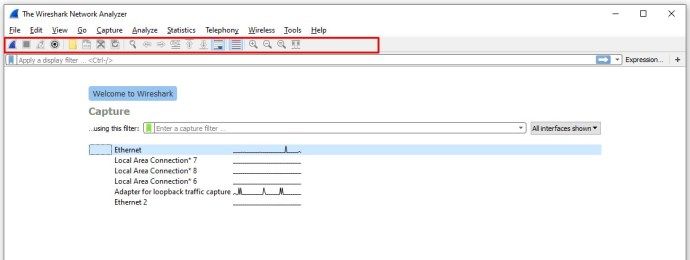
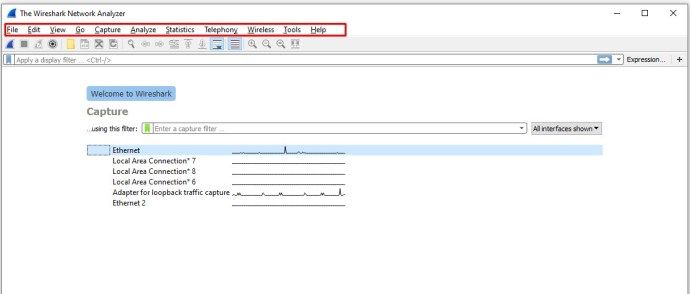

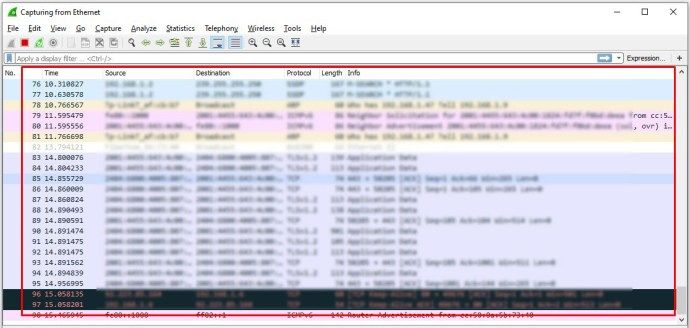
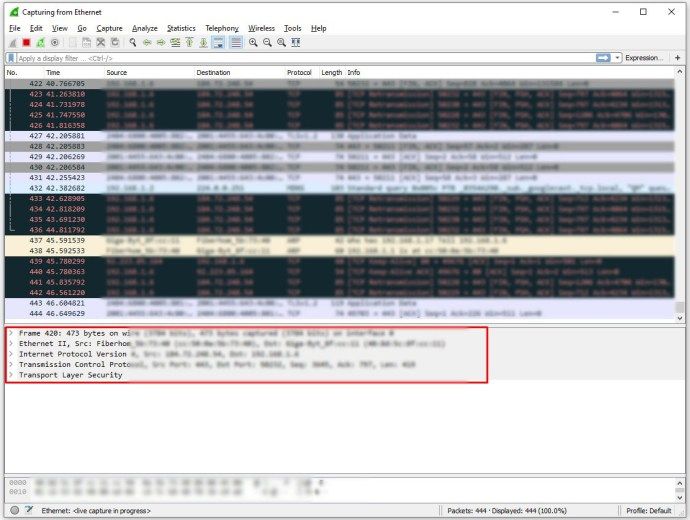
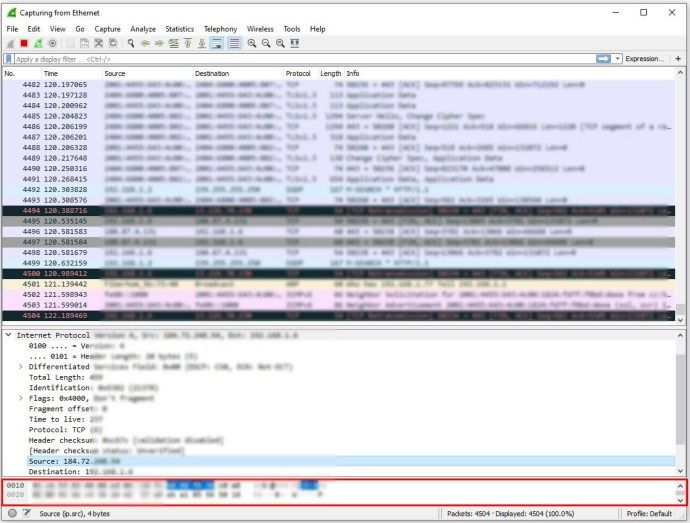
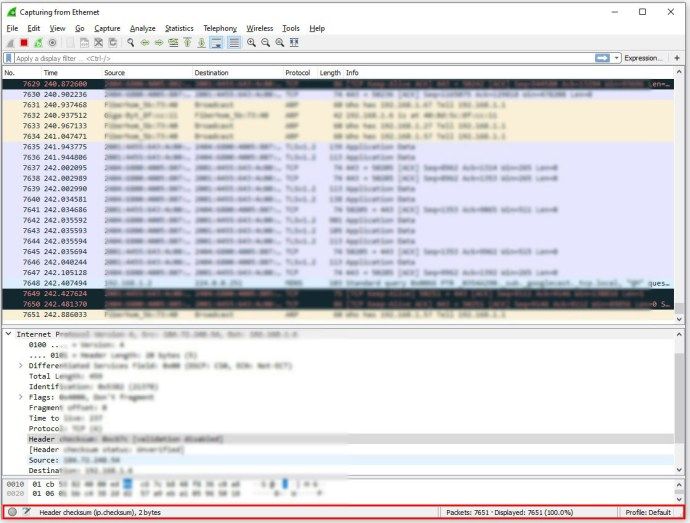
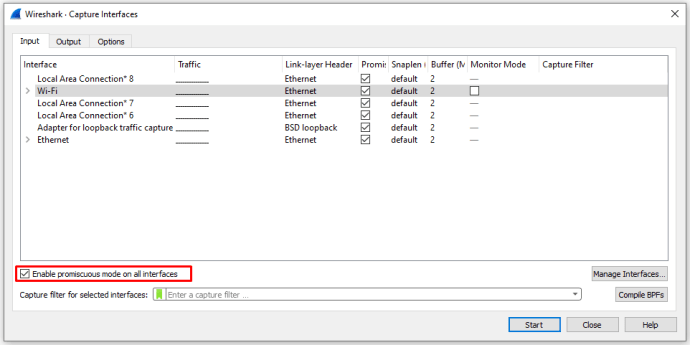
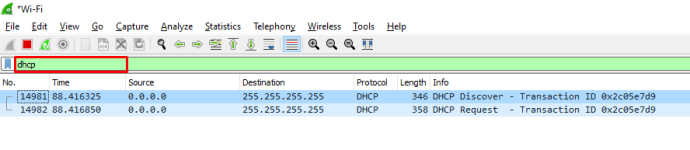
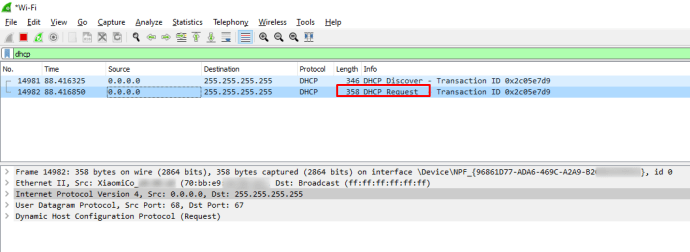

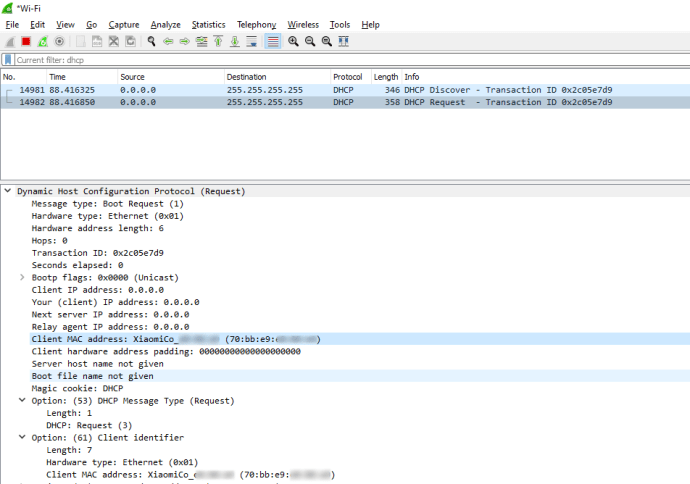
![O melhor canal WiFi de 5 Ghz para seu roteador [dezembro de 2020]](https://www.macspots.com/img/other/33/best-5ghz-wifi-channel.jpg)

![Como minimizar o jogo no PC [8 maneiras e perguntas frequentes relacionadas]](https://www.macspots.com/img/pc/18/how-minimize-game-pc.jpg)





